升级win10系统后睡眠无法唤醒怎么解决
win10系统默认会在一段时间之后自动睡眠,然后敲击键盘或鼠标可以直接唤醒,不过有用户在升级win10 64位专业版系统之后,睡眠无法唤醒,无论怎么敲击键盘怎么按鼠标都无济于事。出现这种情况可能是由于电源设置出现了问题,下面小编跟大家介绍升级win10系统后睡眠无法唤醒的解决方法。
解决步骤如下:
1、右击“开始菜单”,选择“电源选项”;
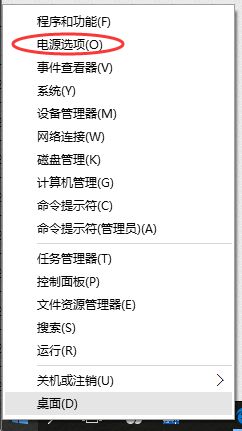
2、选择“更改计算机睡眠时间”;
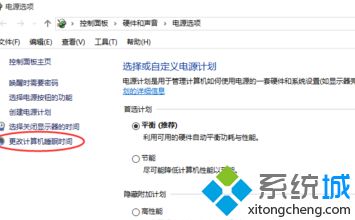
3、选择“更改高级电源设置”。
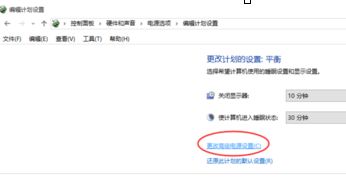
4、点击“还原计划默认值”;
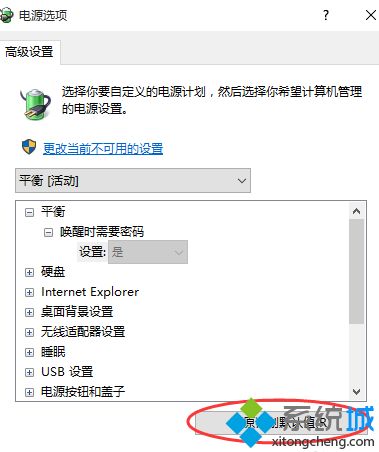
5、在弹出的对话框中选择“是 ”;
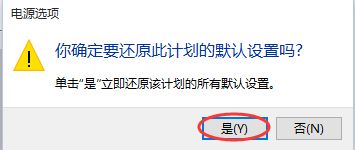
6、最后选择“确定”就好了。
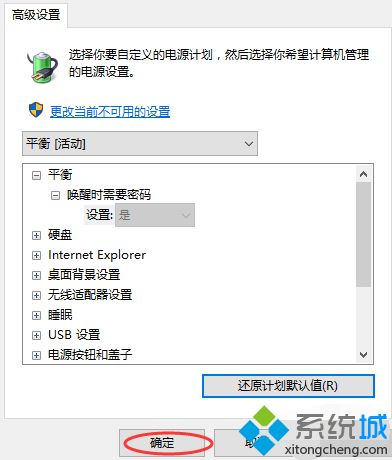
升级win10系统后睡眠无法唤醒怎么解决的方法就是这样子,遇到这个问题可以尝试还原一下电源设置。
相关教程:怎么关闭系统升级提醒笔记本深度睡眠如何唤醒三星固态硬盘睡眠不能唤醒ssd休眠无法唤醒电脑休眠鼠标和键盘无法唤醒我告诉你msdn版权声明:以上内容作者已申请原创保护,未经允许不得转载,侵权必究!授权事宜、对本内容有异议或投诉,敬请联系网站管理员,我们将尽快回复您,谢谢合作!










